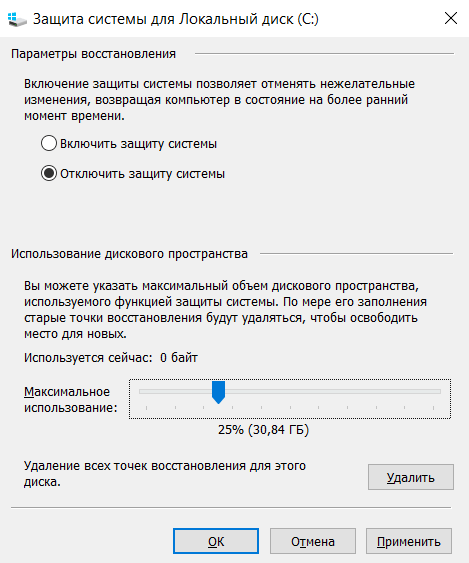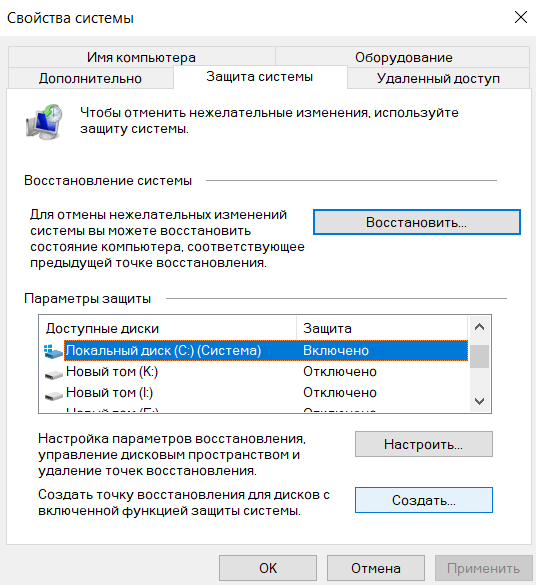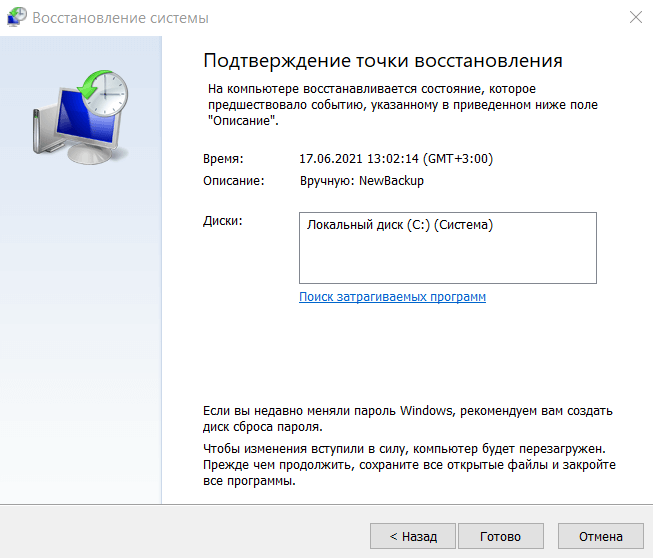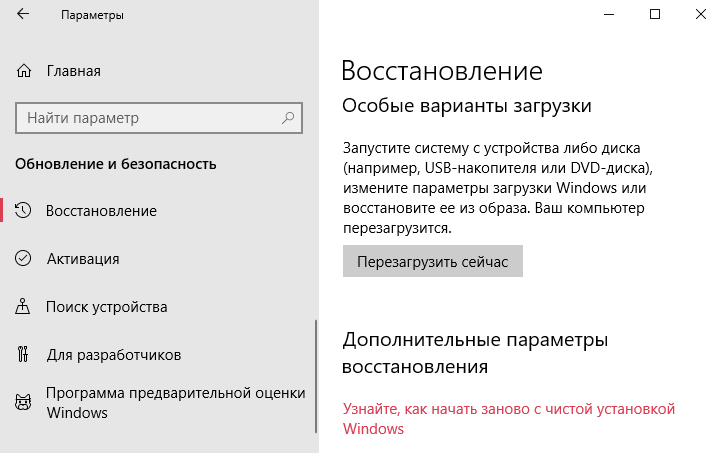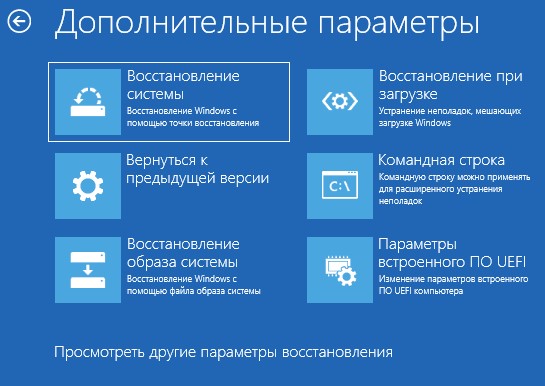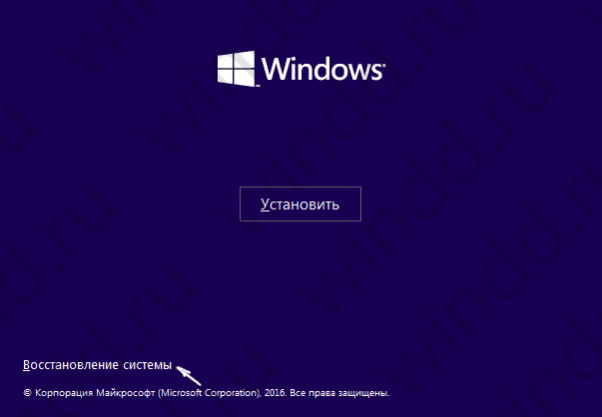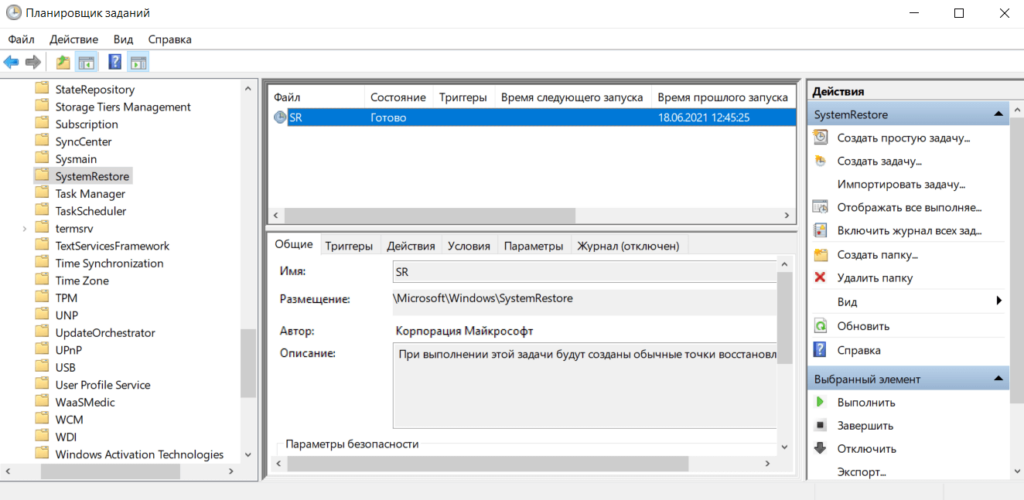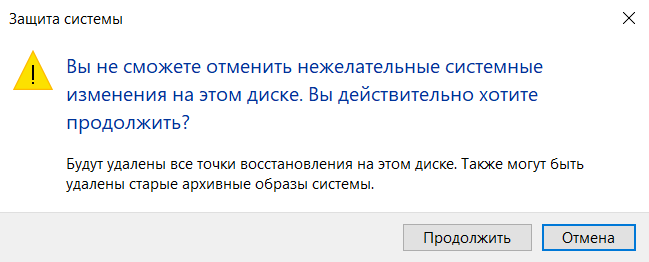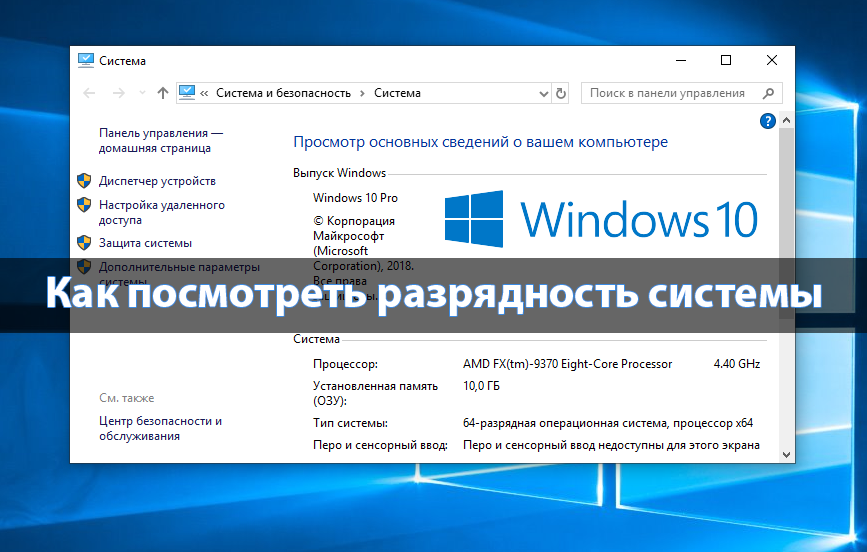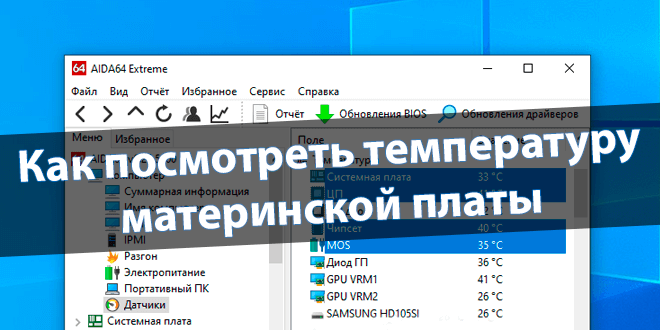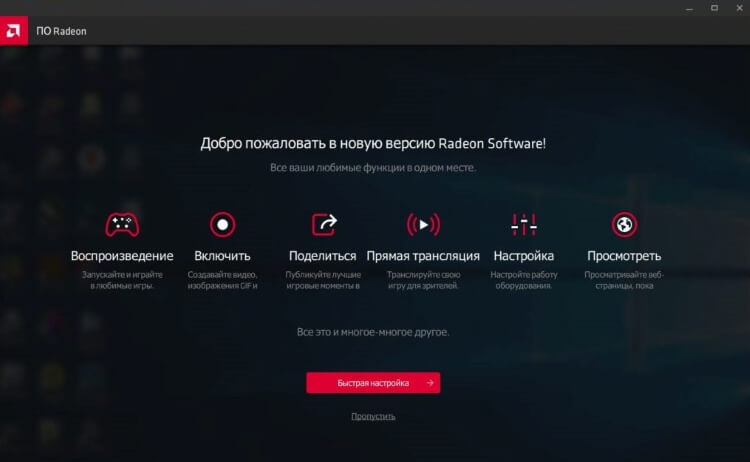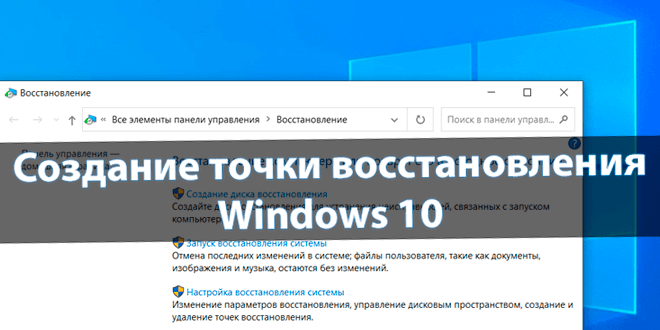
Создание точки восстановления Windows 10
Недавно сбросил сетевые настройки и получил синий экран смерти Windows 10. Неприятная ситуация, особенно с учётом невозможности последующей загрузки. Могу с уверенностью сказать, бывает полезно создать точку восстановления. Это точно сможет Вас разочек спасти…
Эта статья расскажет, как создать точку восстановления Windows 10. Включение защиты системы позволяет отменять нежелательные изменения. Автоматическое создание бэкапа системы не используется по умолчанию. Поэтому мне всё же пришлось переустанавливать операционку.
Содержание:
Как создать точку восстановления в Windows 10
В двух словах восстановление системы используется для отмены нежелательных изменений. Нужно выделить максимальный объём дискового пространства для функции защиты системы. По мере его заполнения старые точки восстановления удаляются, чтобы освободить место…
Выполните команду SystemPropertiesProtection в окошке Win+R. В разделе Защита системы выделите Локальный диск (C:) и нажмите Настроить… Здесь выберите Включить защиту системы и укажите значение Максимальное использование памяти, потом Применить, ОК.
Собственно, теперь можно нажать Создать точку восстановления для дисков с включённой функцией защиты системы. Введите описание для идентификации, повторно тыкните Создать.
Давайте, назову эту копию BackupControlPanel. Процесс создания точки восстановления занимает несколько секунд. Собственно, дата и время добавляются в название автоматически.
Ещё можно создать командой: Checkpoint-Computer -Description «BackupPowerShell» -RestorePointType MODIFY_SETTINGS. Название BackupPowerShell, а тип MODIFY_SETTINGS.
| Параметр | Бэкап |
| APPLICATION_INSTALL | Установка |
| APPLICATION_UNINSTALL | Удаление |
| DEVICE_DRIVER_INSTALL | Драйвера |
| MODIFY_SETTINGS | Вся система |
Как откатить Windows 10 до точки восстановления
В разделе панели Система и безопасность > Центр безопасности и обслуживания откройте Восстановление. Выберите Запуск восстановления системы и выберите ранее созданную точку. Нажмите несколько раз Далее, Готово и дождитесь окончания процесса восстановления.
Ну или идём в расположение Параметры > Обновление и безопасность> Восстановление. И в подразделе Особых вариантов загрузки нажмите пункт Перезагрузить сейчас. А также можно в меню «Пуск» выбрать Выключение > Перезагрузка при этом удерживая клавишу левый Shift.
На экране особых вариантов загрузки выберите Поиск и устранение неисправностей > Восстановление системы (или Диагностика > Дополнительные параметры > Восстановление системы). Если же Вы ранее создавали точку, тогда восстановите систему после ввода пароля.
В случае если Windows 10 не загружается, Вы всё равно сможете использовать точки, для этого Вам понадобится загрузочная флешка с Windows 10. В процессе установки выберите Восстановление системы. К сожалению, у меня не было созданной точки восстановления.
Бонус автоматическое создание точек Windows 10
В планировщике заданий разверните Microsoft > Windows > SystemRestore. Найдите задание с кратким названием SR. При выполнении этой задачи будут созданы точки восстановления.
В свойствах SR откройте подраздел Триггеры. Нажмите Создать… триггер, например, еженедельно в 12:00 по субботам. Выберите для себя любой удобный режим создания бэкапов.
Как удалить точки восстановления Windows 10
Ранее созданную ненужную копию можно удалить. Всё в том же подразделе Защита системы выберите Настроить… > Удалить. Вы не сможете отменить нежелательные изменения. Если же согласны, тогда нажимайте Продолжить. Будут удалены все бэкапы выделенного Вами диска.
Заключение
Функция бэкапирования реализована ещё в предыдущих версиях. Она позволяет обезопасить себя и сэкономить время. Непонятно, почему Майкрософт по умолчанию не реализовала это автоматически. Нужно время от времени создавать точки восстановления Вашей Windows 10.
Повторюсь: к сожалению, до этого я не создавал точки восстановления. А система, как назло, перестала вообще загружаться. О безопасном режиме даже не может идти речь. Не получалось даже сбросить систему до заводских настроек. Теперь буду хотя бы раз в месяц создавать бэкап.